查看 Apigee Edge 說明文件。
前往
Apigee X說明文件。 資訊
本文說明如何在 Apigee Edge 的虛擬主機和路由器上設定加密套件。
加密套件是一組演算法,可協助保護使用 TLS 的網路連線。 用戶端和伺服器必須同意要使用的特定加密套件 收發訊息如果用戶端和伺服器不同意加密套件,則 要求失敗,並發生 TLS 握手錯誤。
在 Apigee 中,用戶端應用程式和用戶端應用程式應彼此同意加密套件 路由器
基於下列原因,建議您在 Apigee Edge 上修改加密套件:
- 避免用戶端應用程式和 Apigee 路由器之間的任何加密套件不符
- 如要使用更安全的加密套件,請修正任何安全漏洞或提升安全性
您可以在虛擬主機或 Apigee Router 上設定加密套件。注意事項 中,Apigee 只接受 OpenSSL 加密字串格式的加密套件,網址為 虛擬主機和路由器 OpenSSL 加密手冊 提供了相關規格中的 SSL 或 TLS 加密套件及相對應的 OpenSSL 加密套件。
例如:
如果您要將 TLS_ECDHE_RSA_WITH_AES_128_GCM_SHA256 加密機制
安裝在虛擬主機或 Apigee 路由器上
字串中相應的 OpenSSL 加密字串
OpenSSL 加密手冊。
加密套件 TLS_ECDHE_RSA_WITH_AES_128_GCM_SHA256 的 OpenSSL 加密字串
為 ECDHE-RSA-AES128-GCM-SHA256.,因此您必須使用 OpenSSL 加密字串
在虛擬主機中設定加密套件時為 ECDHE-RSA-AES128-GCM-SHA256
或 Apigee 路由器
事前準備
- 如要瞭解不同加密套件適用的 OpenSSL 加密字串,請參閱 OpenSSL 加密手冊。
- 如果您不熟悉虛擬主機屬性,請參閱 虛擬主機屬性參考資料。
- 如果您不熟悉在 Private Cloud 中設定 Edge 的屬性,請參閱 如何設定 Edge。
在虛擬主機上設定加密套件
本節說明如何在與機構和環境相關聯的虛擬主機中設定加密套件。您可以透過 ssl_ciphers 屬性在虛擬主機中設定加密套件,這個屬性代表虛擬主機支援的加密套件清單。
如需加密套件的清單,請參閱支援的加密套件 以及 Apigee 支援的套件
您可以透過下列任一方式設定虛擬主機:
- 使用 Edge UI
- 使用 Edge API
使用 Edge UI
如要透過 Edge UI 設定虛擬主機,請按照下列步驟操作:
- 登入 Edge UI。
- 前往「管理」>「管理員」虛擬主機。
- 選取您要進行這項變更的特定環境。
- 選取要設定加密套件的特定虛擬主機。
-
在「屬性」下方,使用以冒號分隔的 OpenSSL 加密字串清單更新「Ciphers」值。
例如,如果您只想允許加密套件 「
TLS_DHE_RSA_WITH_AES_128_GCM_SHA256」和TLS_ECDHE_RSA_WITH_AES_128_GCM_SHA256,然後決定 中的 OpenSSL 加密手冊 如下表所示:加密套件 OpenSSL 加密字串 TLS_DHE_RSA_WITH_AES_128_GCM_SHA256DHE-RSA-AES128-GCM-SHA256TLS_ECDHE_RSA_WITH_AES_128_GCM_SHA256ECDHE-RSA-AES128-GCM-SHA256新增以冒號分隔的 OpenSSL 加密字串,如下圖所示:
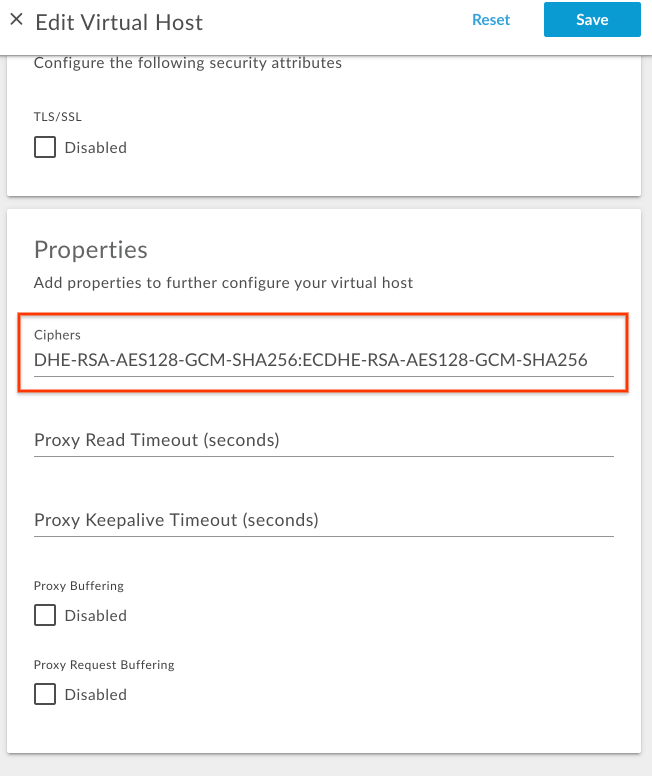
- 點選「儲存」來儲存變更。
使用 Edge API
如要透過 Edge API 在虛擬主機上設定加密套件,請按照下列步驟操作:
- 使用以下程式碼取得目前的虛擬主機設定:
取得虛擬主機 API,如下所示:
公有雲使用者:
curl -v -X GET https://api.enterprise.apigee.com/v1/organizations/{organization-name}/environments/{environment-name}/virtualhosts/{virtualhost-name} -u {username}Private Cloud 使用者:
curl -v -X GET http://{management_server_IP}:8080/v1/organizations/{organization-name}/environments/{environment-name}/virtualhosts/{virtualhost-name} -u {username}{ "hostAliases": [ "api.myCompany,com" ], "interfaces": [], "listenOptions": [], "name": "secure", "port": "443", "retryOptions": [], "sSLInfo": { "ciphers": [], "clientAuthEnabled": "false", "enabled": "true", "ignoreValidationErrors": false, "keyAlias": "myCompanyKeyAlias", "keyStore": "ref://myCompanyKeystoreref", "protocols": [] }, "useBuiltInFreeTrialCert": false } -
將屬性
ssl_ciphers新增至現有的虛擬主機設定 在properties下使用適當 OpenSSL 加密字串的 JSON 酬載。例如,如果您只想允許加密套件 「
TLS_DHE_RSA_WITH_AES_128_GCM_SHA256」和TLS_ECDHE_RSA_WITH_AES_128_GCM_SHA256,然後決定 中的 OpenSSL 加密手冊 如下表所示:加密套件 OpenSSL 加密字串 TLS_DHE_RSA_WITH_AES_128_GCM_SHA256DHE-RSA-AES128-GCM-SHA256TLS_ECDHE_RSA_WITH_AES_128_GCM_SHA256ECDHE-RSA-AES128-GCM-SHA256新增下列
properties程式碼區塊:更新過的虛擬主機設定範例:
{ "hostAliases": [ "api.myCompany,com", ], "interfaces": [], "listenOptions": [], "name": "secure", "port": "443", "retryOptions": [], "properties": { "property": [ { "name": "ssl_ciphers", "value": "DHE-RSA-AES128-GCM-SHA256:ECDHE-RSA-AES128-GCM-SHA256" } ] }, "sSLInfo": { "ciphers": [], "clientAuthEnabled": "false", "enabled": "true", "ignoreValidationErrors": false, "keyAlias": "myCompanyKeyAlias", "keyStore": "ref://myCompanyKeystoreref", "protocols": [] }, "useBuiltInFreeTrialCert": false } -
將更新後的虛擬主機設定儲存至檔案。例如:
virtualhost-payload.json -
使用以下指令更新
virtualhost設定: 請按照下列步驟更新虛擬主機 API:公有雲使用者:
curl -v -X POST Content-Type: application/json https://api.enterprise.apigee.com/v1/organizations/{organization-name}/environments/{environment-name}/virtualhosts/{virtualhost-name} -d @virtualhost-payload.json -u {username}
Private Cloud 使用者:
curl -v -X POST Content-Type: application/json http://{management_server_IP}:8080/v1/organizations/{organization-name}/environments/{environment-name}/virtualhosts/{virtualhost-name} -d @virtualhost-payload.json -u {username}
支援的加密套件
Apigee 支援下列加密套件:
ECDHE-RSA-AES256-GCM-SHA384 ECDHE-RSA-AES256-SHA384 ECDHE-RSA-AES256-SHA DHE-RSA-AES256-GCM-SHA384 DHE-RSA-AES256-SHA256 DHE-RSA-AES256-SHA DHE-RSA-CAMELLIA256-SHA AES256-GCM-SHA384 AES256-SHA256 AES256-SHA CAMELLIA256-SHA ECDHE-RSA-AES128-GCM-SHA256 ECDHE-RSA-AES128-SHA256 ECDHE-RSA-AES128-SHA DHE-RSA-AES128-GCM-SHA256 DHE-RSA-AES128-SHA256 DHE-RSA-AES128-SHA DHE-RSA-CAMELLIA128-SHA AES128-GCM-SHA256 AES128-SHA256 AES128-SHA CAMELLIA128-SHA
在虛擬主機上驗證加密套件
本節說明如何確認加密套件是否成功 透過 Edge API 修改虛擬主機上的內容
- 執行
取得虛擬主機 API 以取得
virtualhost設定,如下所示:公有雲使用者:
curl -v -X GET https://api.enterprise.apigee.com/v1/organizations/{organization-name}/environments/{environment-name}/virtualhosts/{virtualhost-name} -u {username}Private Cloud 使用者:
curl -v -X GET http://{management_server_IP}:8080/v1/organizations/{organization-name}/environments/{environment-name}/virtualhosts/{virtualhost-name} -u {username} -
確認屬性
ssl_ciphers已設為新的值。更新過的虛擬主機設定範例:
{ "hostAliases": [ "api.myCompany,com", ], "interfaces": [], "listenOptions": [], "name": "secure", "port": "443", "retryOptions": [], "properties": { "property": [ { "name": "ssl_ciphers", "value": "DHE-RSA-AES128-GCM-SHA256:ECDHE-RSA-AES128-GCM-SHA256" } ] }, "sSLInfo": { "ciphers": [], "clientAuthEnabled": "false", "enabled": "true", "ignoreValidationErrors": false, "keyAlias": "myCompanyKeyAlias", "keyStore": "ref://myCompanyKeystoreref", "protocols": [] }, "useBuiltInFreeTrialCert": false }在上述範例中,請注意
ssl_ciphers已設為新值。 -
如果仍然看到
ssl_ciphers的舊值,請確認您具有 並按照當中的 正確在虛擬主機上設定加密套件。 如果您漏掉任何步驟,請再次正確重複所有步驟。 - 如果仍無法更新或新增加密套件至虛擬主機,請 Apigee Edge 支援。
在路由器上設定加密套件
本節說明如何在路由器上設定加密套件。加密套件可設為
透過路由器屬性設定
conf_load_balancing_load.balancing.driver.server.ssl.ciphers,代表
接受以冒號分隔的加密套件
如要在路由器上設定加密套件,請按照下列步驟操作:
-
在路由器機器的編輯器中開啟下列檔案。建立值區 然後建立該專案
/opt/apigee/customer/application/router.properties
舉例來說,如要使用
vi開啟檔案, 輸入下列指令:vi /opt/apigee/customer/application/router.properties
-
在
properties檔案中加入以下格式的一行,替換成 colon_separated_cipher_suites 的值:conf_load_balancing_load.balancing.driver.server.ssl.ciphers=colon_separated_cipher_suites
例如,如果您只想允許加密套件 「
TLS_DHE_RSA_WITH_AES_128_GCM_SHA256」和TLS_ECDHE_RSA_WITH_AES_128_GCM_SHA256,然後決定 中的 OpenSSL 加密手冊 如下表所示:加密套件 OpenSSL 加密字串 TLS_DHE_RSA_WITH_AES_128_GCM_SHA256DHE-RSA-AES128-GCM-SHA256TLS_ECDHE_RSA_WITH_AES_128_GCM_SHA256ECDHE-RSA-AES128-GCM-SHA256接著新增下列程式碼:
conf_load_balancing_load.balancing.driver.server.ssl.ciphers=DHE-RSA-AES128-GCM-SHA256:ECDHE-RSA-AES128-GCM-SHA256
- 儲存變更。
-
確認這個屬性檔案由
apigee使用者擁有,如下所示:chown apigee:apigee /opt/apigee/customer/application/router.properties
-
重新啟動路由器,如下所示:
/opt/apigee/apigee-service/bin/apigee-service edge-router restart
- 如果您有多個路由器,請在所有路由器上重複上述步驟。
在路由器上驗證加密套件
本節說明如何確認路由器是否已成功修改加密套件。
-
在路由器上搜尋房源
conf_load_balancing_load.balancing.driver.server.ssl.ciphers使用 Apigee 搜尋「/opt/apigee」資料夾中的搜尋公用程式,檢查該公用程式是否已設為 新的值如下:/opt/apigee/apigee-service/bin/apigee-service edge-router configure -search conf_load_balancing_load.balancing.driver.server.ssl.ciphers
-
如果已成功在路由器上設定新的加密套件,上述指令會顯示
新的值
以下是上述
search指令在 加密套件已更新為DHE-RSA-AES128-GCM-SHA256ECDHE-RSA-AES128-GCM-SHA256:Found key conf_load_balancing_load.balancing.driver.server.ssl.ciphers, with value, DHE-RSA-AES128-GCM-SHA256:ECDHE-RSA-AES128-GCM-SHA256, in /opt/apigee/customer//application/router.properties
在上方輸出範例中,請注意 已設定「
conf_load_balancing_load.balancing.driver.server.ssl.ciphers」 改成新的加密套件值這表示加密套件已成功完成 更新為 OpenSSL 加密字串DHE-RSA-AES128-GCM-SHA25和 路由器上的ECDHE-RSA-AES128-GCM-SHA256。 -
如果您仍看到加密套件的舊值
conf_load_balancing_load.balancing.driver.server.ssl.ciphers,然後驗證 您已遵循 正確在路由器上設定加密套件。 如果您漏掉任何步驟,請再次正確重複所有步驟。 - 如果仍無法修改路由器上的加密套件,請與 Apigee Edge 支援。

